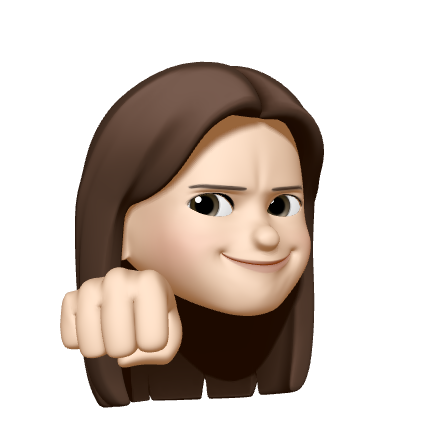[Spring] Intellij로 Spring MVC Web 프로젝트 생성 방법 (Tomcat 서버, Log4j, Model and View 객체 설정)
딱지의겨울
·2021. 6. 4. 13:14
👾 개발 환경
- 운영체제: macOS BigSur
- 도구: IntelliJ IDEA ULTIMATE (2020.3 ver)
- 프레임워크: Spring + Maven
- 데이터베이스: Oracle
- 서버: Tomcat
1️⃣ 프로젝트 생성
(1) 'New Project' → 'Maven' 프로젝트 선택 → 'Create from archetype' 항목 체크 → 'webapp' 항목 체크 후 확인

(2) 프로젝트 이름 > 사용할 Maven 지정 후 Finish. 생성 후 pom.xml 이 자동으로 생성된다.
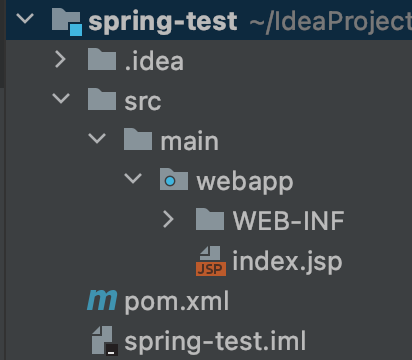
(3) main/java, resource 폴더가 생성이 안돼있어서 main 폴더 내에 java 디렉토리/resource 디렉토리를 추가했다. 디렉토리 추가를 클릭하면 Maven Source Directories 라고 아래에 뜨는데 거기에 java 폴더 선택 후 생성했다.
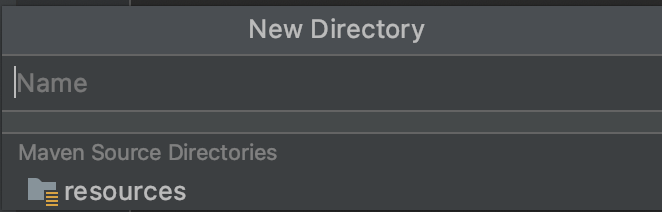

(4) 프로젝트 폴더 우클릭 > Add Framework Support > Spring MVC 선택후 추가


2️⃣ pom.xml 의존성 설정
- Spring, junit, lombok, log4j, servlet, oracle JDBC 등 필요한 라이브러리 의존성 설정 후 maven build 한다.
<?xml version="1.0" encoding="UTF-8"?>
<project xmlns="http://maven.apache.org/POM/4.0.0" xmlns:xsi="http://www.w3.org/2001/XMLSchema-instance"
xsi:schemaLocation="http://maven.apache.org/POM/4.0.0 http://maven.apache.org/xsd/maven-4.0.0.xsd">
<modelVersion>4.0.0</modelVersion>
<groupId>org.spdev</groupId>
<artifactId>spring-test</artifactId>
<version>1.0-SNAPSHOT</version>
<packaging>war</packaging>
<name>spring-test Maven Webapp</name>
<properties>
<java-version>1.8</java-version>
<org.springframework-version>5.2.3.RELEASE</org.springframework-version>
<org.aspectj-version>1.6.10</org.aspectj-version>
<org.slf4j-version>1.6.6</org.slf4j-version>
</properties>
<dependencies>
<dependency>
<groupId>org.springframework</groupId>
<artifactId>spring-context</artifactId>
<version>${org.springframework-version}</version>
<exclusions>
<exclusion>
<groupId>commons-logging</groupId>
<artifactId>commons-logging</artifactId>
</exclusion>
</exclusions>
</dependency>
<dependency>
<groupId>org.springframework</groupId>
<artifactId>spring-webmvc</artifactId>
<version>${org.springframework-version}</version>
</dependency>
<dependency>
<groupId>org.aspectj</groupId>
<artifactId>aspectjrt</artifactId>
<version>${org.aspectj-version}</version>
</dependency>
<dependency>
<groupId>org.slf4j</groupId>
<artifactId>slf4j-api</artifactId>
<version>${org.slf4j-version}</version>
</dependency>
<dependency>
<groupId>org.slf4j</groupId>
<artifactId>jcl-over-slf4j</artifactId>
<version>${org.slf4j-version}</version>
<scope>runtime</scope>
</dependency>
<dependency>
<groupId>org.slf4j</groupId>
<artifactId>slf4j-log4j12</artifactId>
<version>${org.slf4j-version}</version>
<scope>runtime</scope>
</dependency>
<dependency>
<groupId>log4j</groupId>
<artifactId>log4j</artifactId>
<version>1.2.17</version>
<exclusions>
<exclusion>
<groupId>javax.mail</groupId>
<artifactId>mail</artifactId>
</exclusion>
<exclusion>
<groupId>javax.jms</groupId>
<artifactId>jms</artifactId>
</exclusion>
<exclusion>
<groupId>com.sun.jdmk</groupId>
<artifactId>jmxtools</artifactId>
</exclusion>
<exclusion>
<groupId>com.sun.jmx</groupId>
<artifactId>jmxri</artifactId>
</exclusion>
</exclusions>
</dependency>
<dependency>
<groupId>javax.servlet</groupId>
<artifactId>javax.servlet-api</artifactId>
<version>3.1.0</version>
</dependency>
<dependency>
<groupId>javax.servlet.jsp</groupId>
<artifactId>jsp-api</artifactId>
<version>2.1</version>
<scope>provided</scope>
</dependency>
<dependency>
<groupId>javax.servlet</groupId>
<artifactId>jstl</artifactId>
<version>1.2</version>
</dependency>
<dependency>
<groupId>junit</groupId>
<artifactId>junit</artifactId>
<version>4.12</version>
<scope>test</scope>
</dependency>
<dependency>
<groupId>org.springframework</groupId>
<artifactId>spring-test</artifactId>
<version>${org.springframework-version}</version>
</dependency>
<dependency>
<groupId>org.projectlombok</groupId>
<artifactId>lombok</artifactId>
<version>1.18.0</version>
<scope>provided</scope>
</dependency>
<dependency>
<groupId>com.oracle.database.jdbc</groupId>
<artifactId>ojdbc6</artifactId>
<version>11.2.0.4</version>
</dependency>
</dependencies>
<build>
<plugins>
<plugin>
<groupId>org.apache.maven.plugins</groupId>
<artifactId>maven-compiler-plugin</artifactId>
<version>2.5.1</version>
<configuration>
<source>1.8</source>
<target>1.8</target>
<compilerArgument>-Xlint:all</compilerArgument>
<showWarnings>true</showWarnings>
<showDeprecation>true</showDeprecation>
</configuration>
</plugin>
</plugins>
</build>
</project>
3️⃣ log4j 설정
로그를 남기기 위해 사용할 log4j.xml 파일을 resources 폴더에 생성.
📌log4j.xml
<?xml version="1.0" encoding="UTF-8"?>
<!DOCTYPE log4j:configuration PUBLIC "-//APACHE//DTD LOG4J 1.2//EN" "log4j.dtd">
<log4j:configuration>
<appender name="console" class="org.apache.log4j.ConsoleAppender">
<param name="Target" value="System.out"/>
<layout class="org.apache.log4j.PatternLayout">
<param name="ConversionPattern" value="%-5p: %c - %m%n"/>
</layout>
</appender>
<logger name="org.springframework.core">
<level value="info"/>
</logger>
<logger name="org.springframework.beans">
<level value="info"/>
</logger>
<logger name="org.springframework.context">
<level value="info"/>
</logger>
<logger name="org.springframework.web">
<level value="info"/>
</logger>
<!-- Root Logger -->
<root>
<priority value="info"/>
<appender-ref ref="console"/>
</root>
</log4j:configuration>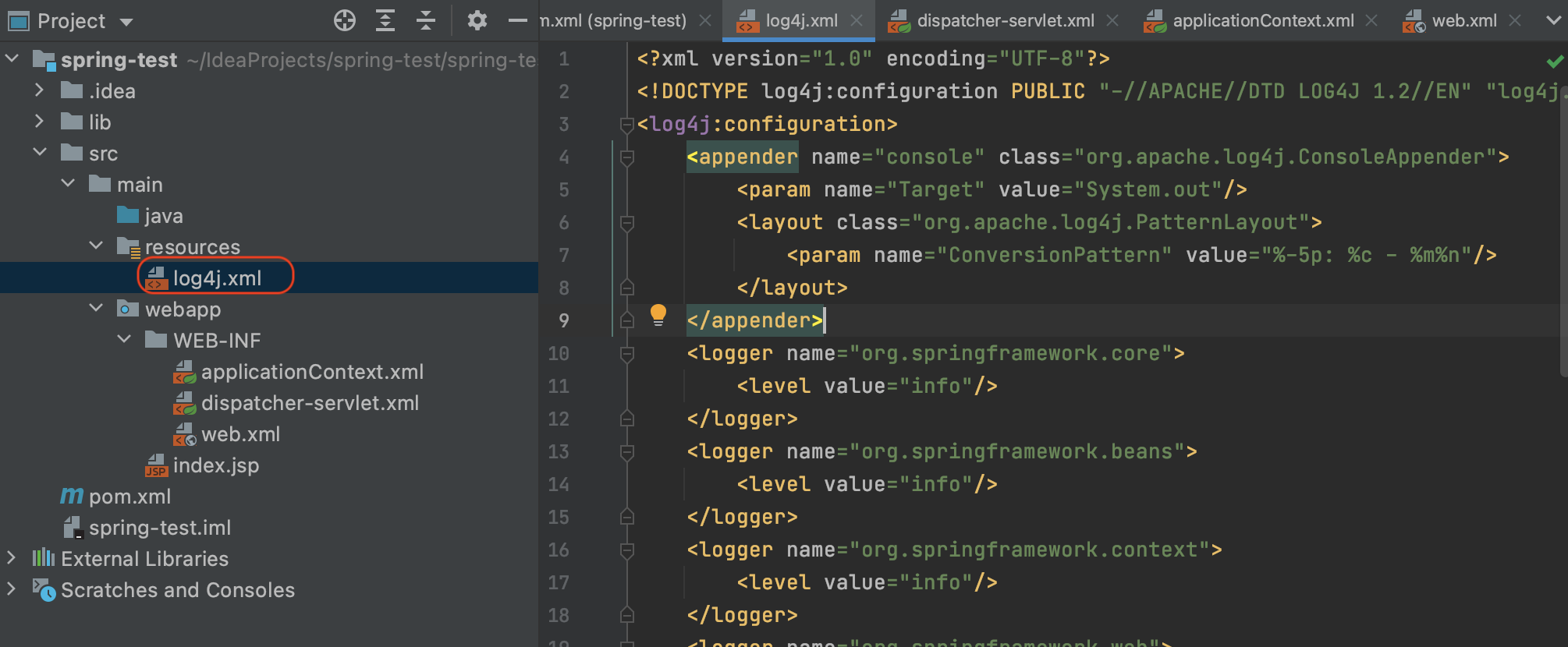
4️⃣ Controller 추가 및 설정
(1) web.xml 에서 survlet-mapping의 url-pattern 을 / 로 변경

(2) java 폴더에 패키지 생성 > Controller 클래스 추가

(3) ViewResolver를 위한 views 폴더 추가: /WEB-INF/views/ , index.jsp 파일 이동
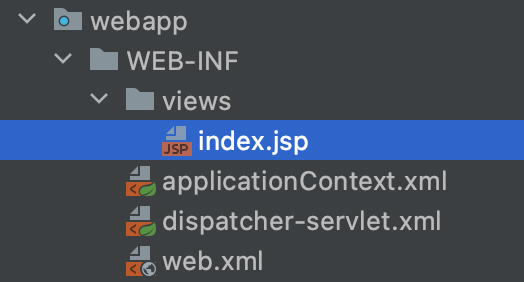
📌index.jsp
- Model and View 객체가 ${} (EL 표현식)을 읽어오지 못할 때 isELIgnored 설정을 Fasle 해주면 됨.
<%@page contentType="text/html;charset=UTF-8" language="java" %>
<!DOCTYPE html>
<%@ taglib prefix="c" uri="http://java.sun.com/jsp/jstl/core" %>
<html>
<head>
<%@ page isELIgnored="false" %>
<title>${title}</title>
</head>
<body>
<h2>${content}</h2>
</body>
</html>
(4) dispatcher-servlet.xml에 component-scan 설정, view 폴더 설정 추가
- mvc:annotation-driven Annotation 활성화
- context:component-scan component packcge 지정
- view resolver 폴더와 파일 형식 지정
- beans 에 각각 추가한 속성에 대한 링크는 꼭 빼먹지 말고 추가시키기. 선언 안되어있으면 "일치하는 와일드 카드 문자가 엄격하게 적용되지만 '----' 요소에 대한 선언을 찾을 수 없습니다." 라고 계속 오류 난다 🥲
<?xml version="1.0" encoding="UTF-8"?>
<beans xmlns="http://www.springframework.org/schema/beans"
xmlns:mvc="http://www.springframework.org/schema/mvc"
xmlns:xsi="http://www.w3.org/2001/XMLSchema-instance"
xmlns:context="http://www.springframework.org/schema/context"
xsi:schemaLocation="http://www.springframework.org/schema/beans
http://www.springframework.org/schema/beans/spring-beans.xsd
http://www.springframework.org/schema/mvc
http://www.springframework.org/schema/mvc/spring-mvc.xsd
http://www.springframework.org/schema/context http://www.springframework.org/schema/context/spring-context.xsd">
<mvc:annotation-driven/> <!-- Annotation 활성화 -->
<context:component-scan base-package="org.sample.controller"/> <!-- Component Package 지정 -->
<!-- View Resolver 세팅 -->
<bean class="org.springframework.web.servlet.view.InternalResourceViewResolver">
<property name="prefix" value="/WEB-INF/views/"/>
<property name="suffix" value=".jsp"/>
</bean>
</beans>
(5) SampleController 클래스 작성
📌SampleController.java
package org.sample.controller;
import lombok.extern.log4j.Log4j;
import org.springframework.stereotype.Controller;
import org.springframework.web.bind.annotation.RequestMapping;
import org.springframework.web.servlet.ModelAndView;
@Controller
@Log4j
public class SampleController {
@RequestMapping("/")
public ModelAndView index(){
log.info("index controller start!!");
ModelAndView mav = new ModelAndView();
mav.addObject("title", "Spring Test");
mav.addObject("content", "Hello World!!");
mav.setViewName("index");
return mav;
}
}
5️⃣ Tomcat 서버 설정
(1) 화면 오른쪽 상단 'Add Configurations...' 클릭

(2) 'Templetes' → 'Tomcat Server' → 'Local' → 'Configure' 선택 후 Tomcat 저장되어있는 경로 지정


(3) Tomcat에 현재 프로젝트 추가
- 화면 오른쪽 상단 'Add Configurations...' → 상단 + 버튼 (Add New Configuration) 클릭

- Tomcat Server → Local 클릭

- 이름 지정
- Deployment tab > + 버튼 클릭 > 현재 프로젝트 선택
- Application Context: / 로 수정

(4) Tomcat 설정 완료 후 화면 상단에 추가된 모습

6️⃣ 실행
- ${title}, ${content} 데이터가 전달이 된 것을 확인할 수 있다.

- Log4j 실행 로그 확인

'Tools > Spring' 카테고리의 다른 글
| [Spring] 스프링이 동작하는 과정 (의존성 주입 테스트) (0) | 2021.04.06 |
|---|---|
| [Spring] 스프링 기초: 의존성 주입 설정 (0) | 2021.04.06 |
| [Spring] 스프링 프레임워크의 주요 특징 (0) | 2021.04.06 |